- Auteur Lauren Nevill [email protected].
- Public 2024-01-11 01:05.
- Laatst gewijzigd 2025-01-23 15:15.
Bij het installeren van sommige programma's en bij het uitvoeren van speciale taken van sommige toepassingen, is het vereist om het actieve antivirusprogramma uit te schakelen. Niet elke gebruiker weet hoe dit moet.

instructies:
Stap 1
Als u Kaspersky Anti-Virus hebt geïnstalleerd, dubbelklikt u op het programmapictogram om het uit te schakelen. Ga in het applicatiemenu dat wordt geopend naar het tabblad "Beschermingscentrum" en klik op de knop "Instellingen". Selecteer het gedeelte "Basisinstellingen" en schakel het selectievakje "Beveiliging inschakelen" uit. Klik op de knop "OK" en de antivirus wordt uitgeschakeld.

Stap 2
Om Dr. Web antivirus uit te schakelen, klikt u met de rechtermuisknop op het programmapictogram in de Windows-taakbalk en selecteert u de opdracht Zelfverdediging uitschakelen. Er verschijnt een dialoogvenster waarin u wordt gevraagd een verificatiecode in te voeren. Voer de tekst in die in de afbeelding wordt weergegeven en klik op de knop "Zelfverdediging uitschakelen". Klik nu opnieuw met de rechtermuisknop op het antiviruspictogram in de taakbalk en selecteer de opdracht "SpIDer Guard - uitschakelen". Voer in het dialoogvenster de verificatiecode in en klik op de knop "Spider Guard uitschakelen".
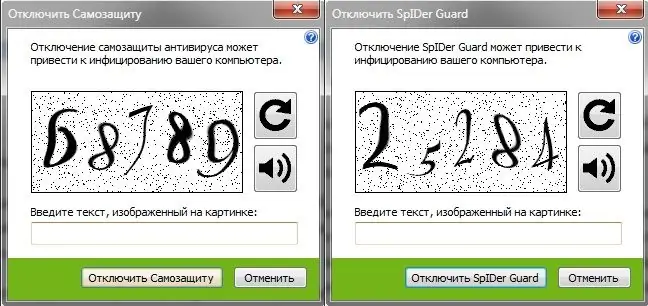
Stap 3
Om Avast antivirus uit te schakelen, klikt u in de Windows-taakbalk met de rechtermuisknop op het Avast-pictogram en selecteert u een van de opties voor uitschakelen in het item "Avast-schermen beheren": voor een bepaalde tijd of totdat de computer opnieuw is opgestart. In eerdere versies van het programma moet u het item "Pauzeer de provider" selecteren.






